Добар број корисника оперативног система Виндовс 8 очигледно је погођен другим проблемом након ажурирања за Виндовс 8.1 - трака са шармом за претрагу је веома спора и троши много употребе процесора
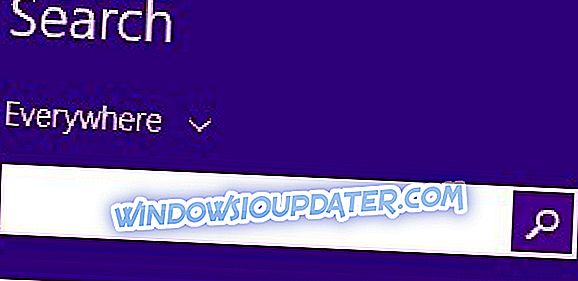
Нажалост, вратили смо се, пријављујући нове проблеме које су сигнализирали корисници оперативног система Виндовс 8.1. Овај пут, чини се да је ажурирање Виндовса 8.1 узроковало да функције претраживања функционишу веома споро. Корисници оперативног система Виндовс 8.1 су фрустрирани чињеницом да трака са траком за претрагу реагује веома споро и заправо троши потрошњу процесора.
Један од њих каже следеће:
Од надоградње на Виндовс 8.1 овог викенда, функција претраживања постала је прилично бескорисна. Када почнем да куцам, он шаље мој ЦПУ на 100% (Таск Манагер приказује Виндовс Екплорер као главни преступник), а резултати су прилично спори. Неке претраге које су раније функционисале (нпр. Куцање „уређаја“ би довело до везе „Уређаји и штампачи“ за контролну таблу) такође се више не приказују ако је за претраживање изабрано „Све“.
Ако у падајућем менију изаберем “Подешавања”, приказује се веза “Уређаји и подешавања”, али је потребно око 3 секунде да се резултати покажу што чини целу ствар бескорисном. Потпуно сам покушао да онемогућим услугу Виндовс Сеарцх (мада то није она која покреће ЦПУ), али то није помогло. Такође је онемогућио интеграцију Бинг веб претраге у подешавањима рачунара, али није ништа променио (осим резултата који су сада изостављени из спорог претраживања).
Ако сте са Виндовс Цхармом добили исти проблем у Виндовс 8.1, други корисници препоручују следеће поправке:
Додавање Кс: Корисници [ИОУРУСЕРНАМЕ] АппДата Локални Пакети индекса (преко опција за индексирање) ово решавају. Алтернативно, можете додати и целу АппДата фасциклу као што је раније предложено, али ми се чини да је мало претјерана.
Чини се да корисници Леново ТхинкПад 2 и даље имају проблема са спорим претраживањем у оперативном систему Виндовс 8.1:
Да, мој ТхинкПад 2 је постао веома тром са свиме уопште. Ипак, нова претрага је немогућа. Тастатура прекида везу и притисци на тастатуру одлажу бол. Шта се десило.? Морао сам да пинг бинг на мој почетни екран од само тако о могао претраживати веб.
Након што сам прочитао више о овом проблему, открио сам да су корисници Сурфаце-а то пријавили и. Наравно, решења варирају од корисника до корисника. Док за неке горе наведене трикове решавате проблеме, други су поставили ВХД на СД картицу. Уклањање и пренос датотека у корен картице је решио проблем брзине за неке од њих. Други само инсталирају најновија ажурирања која су такође ријешила проблем.
Брзо решење за поправљање спорих проблема са шармом за претраживање
- Корак 1 : Преузмите овај алат за скенирање и поправак рачунара
- Корак 2 : Кликните на „Старт Сцан“ (Покрени скенирање) да бисте пронашли Виндовс проблеме који би могли да успоравају траку претраге
- Корак 3 : Кликните на "Старт Репаир" да бисте поправили све проблеме.
Такође, можете пробати следећу исправку коју је предложио Мицрософт Супорт Енгинеер на форумима. Припремите се, прилично је дуго:
1. метод: Покрените алатку за решавање проблема система за одржавање и проверите да ли помаже.
а) Притисните тастер 'Виндовс + В' на тастатури.
б) У пољу за претрагу откуцајте решавање проблема, а затим притисните тастер.
ц) Изаберите Решавање проблема. Кликните на виев алл и изаберите Систем Маинтенанце.
д) Кликните на Следећи и пратите упутства на екрану.
Напомена: Предлажем да искључите све спољашње уређаје осим миша и тастатуре и проверите да ли то помаже.
Метод 2: Ако се проблем настави, препоручујем вам да покренете рачунар на безбедан начин и проверите да ли се проблем појављује или не. Ако се проблем не појави у безбедном режиму, подесите рачунар у стање чистог покретања и проверите да ли помаже.
Корак 1: Предлажем да упутите чланак и проверите да ли помаже.
Подешавања покретања система Виндовс (укључујући безбедан режим)
Корак 2: Ако се проблем не појави у сигурном режиму, изведите чисту инсталацију и проверите.
Постављање система у стање чистог покретања система помоћи ће вам да утврдите да ли изазивају проблем апликације треће стране или ставке за покретање.
Како извршити чисто покретање да бисте решили проблем у оперативном систему Виндовс Виста, Виндовс 7 или Виндовс 8
Белешка:
1) Након што сте очистили кораке за решавање проблема са покретањем, следите одељак „Како ресетовати рачунар да бисте започели као и обично након решавања проблема са чистим покретањем“ на приложеној вези да бисте вратили рачунар у режим нормалног покретања.
2) Примењује се на Виндовс 8.1.
Након што сте испробали сва горенаведена решења, да ли ваша трака са шармом за претрагу и даље личи у оперативном систему Виндовс 8.1?


